Canva провів себе одним з найпопулярніших інструментів для створення користувацьких дизайнів. У цьому посібнику ти дізнаєшся про редакційний центр Canva та дізнаєшся, як ефективно використовувати його розширені функції. Чи для особистих проєктів, чи для бізнесових потреб, цей посібник допоможе тобі витягти максимум з редакційного центру.
Основні відомості
Редакційний центр Canva пропонує широкий спектр функцій для створення та редагування дизайнів. Ти дізнаєшся, як працювати з вказівниками, вставляти текст і зображення, а також зберігати і експортувати свій дизайн.
Поетапний посібник
Ти починаєш з відкриття Canva та створення нового проєкту або завантаження існуючого дизайну. На екрані ти побачиш редакційний центр, який надає різні інструменти.
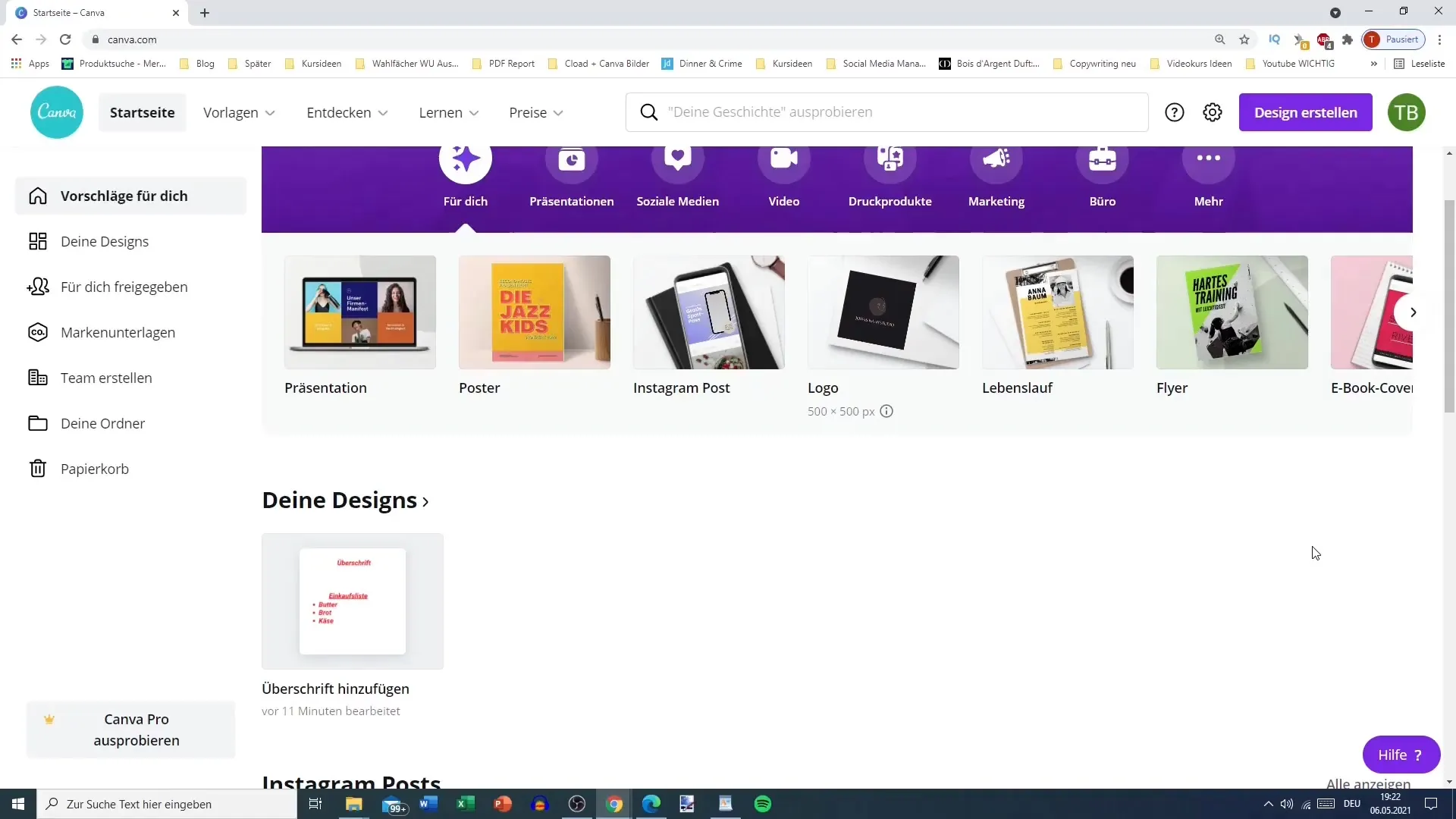
Редакційний центр поділений на різні області. Угорі ти побачиш панель файлів, яка дозволяє переглядати свій проєкт. Тут ти можеш змінити назву свого дизайну та отримати доступ до важливих функцій.
Ще одним важливим елементом є лінійка. Її можна активувати, щоб візуально підтримати перші кроки. Вказівники допомагають тобі точно розмістити певні області. Ти можеш легко налаштувати вказівники так, щоб вони допомагали тобі точно вирівнювати свої дизайнерські елементи.
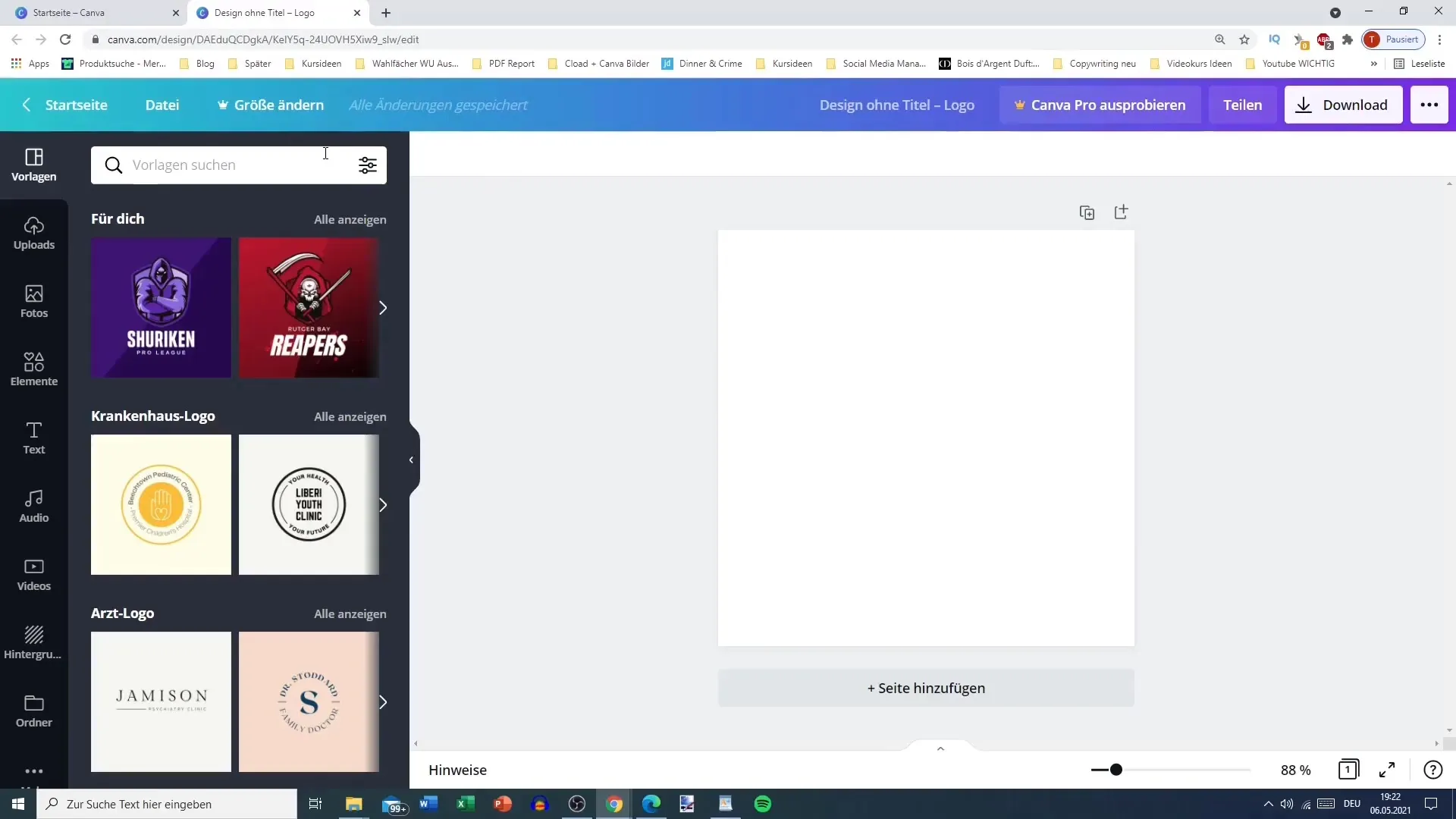
Якщо ти хочеш переконатися, що твій дизайн має правильні розміри, ти можеш активувати вказівки для обрізки на друку та поля. Таким чином ти будеш керувати тим, наскільки далеко можеш йти у своєму оформленні, без вирізання чого-небудь.
Для збереження дизайну у тебе є кілька варіантів. Canva автоматично зберігає всі зміни, але якщо ти хочеш щось зберегти вручну, ти також можеш використовувати опцію "Зберегти файл".
Крім того, є можливість додавати або переглядати коментарі до свого дизайну. Це особливо корисно, коли ти працюєш над проєктом у команді і потребуєш зворотній зв'язок. Ти можеш створити копію свого дизайну або завантажити його напряму.
У нижній частині екрана ти знайдеш вказівки та примітки, які ти можеш додати до свого дизайну. Це допоможе тобі зберегти важливу інформацію або думки під час роботи над проєктом.
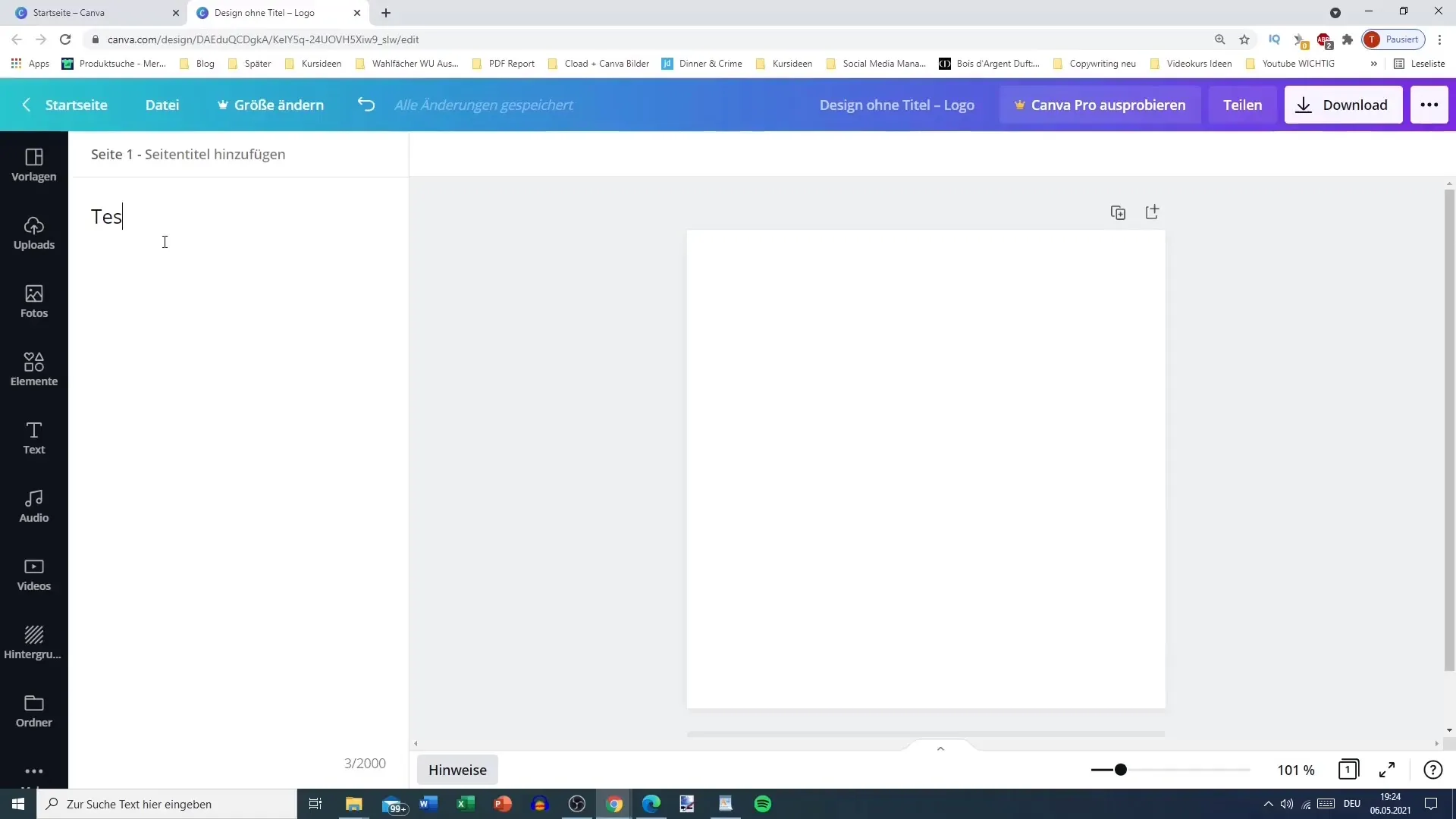
Помимо основных функций редактирования, существует функция масштабирования. Она особенно полезна, когда тебе нужно работать очень точно. Ти можеш точно налаштувати, наскільки близько ти хочеш підійти до свого дизайну, що особливо вигідно для невеликих елементів.
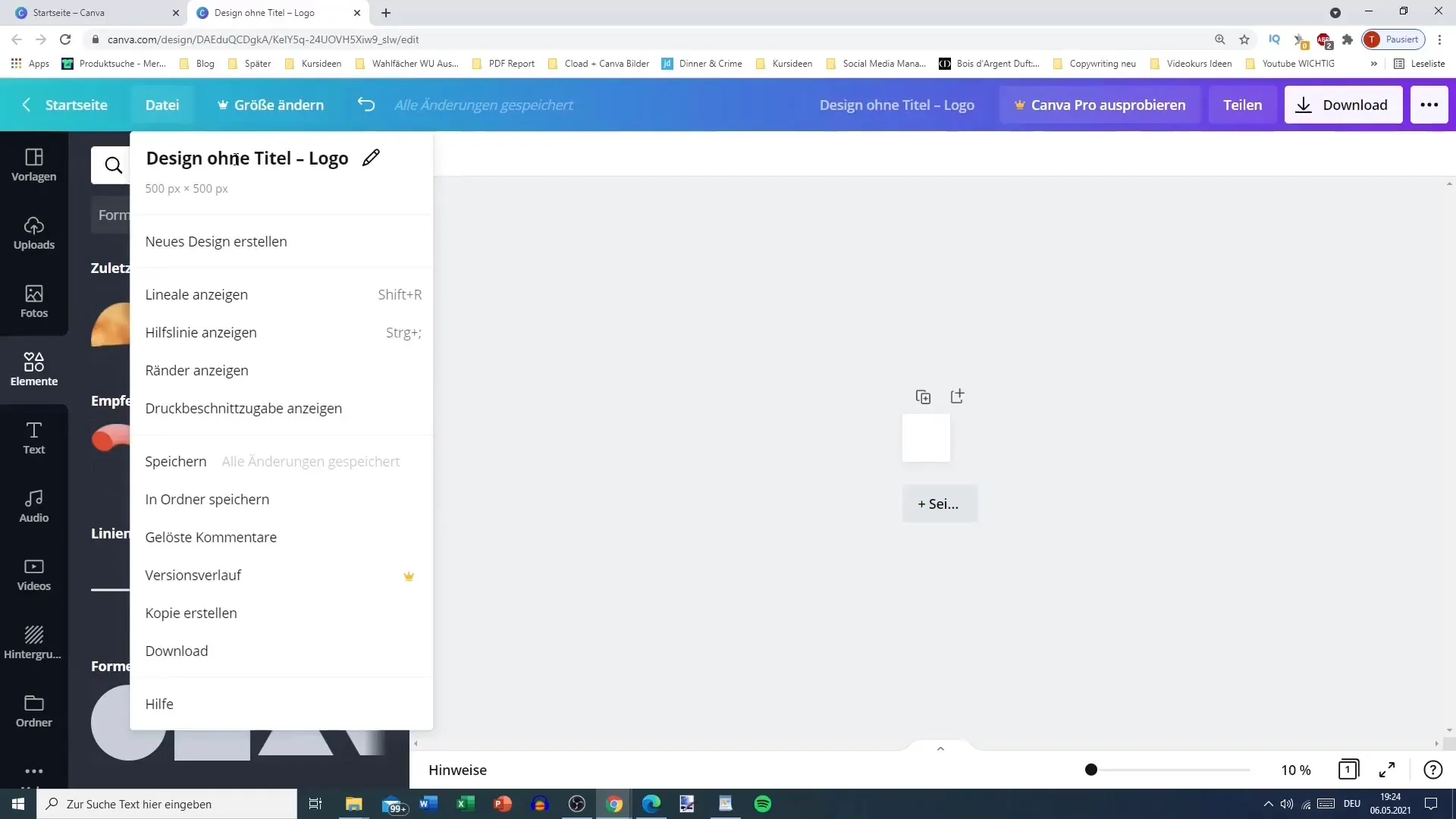
У редакційному центрі ти також можеш перемикатися між різними видами перегляду. Вид "Сітка" показує всі твої елементи дизайну у вигляді сітки. Це особливо корисно, коли ти хочеш одночасно управляти кількома елементами.
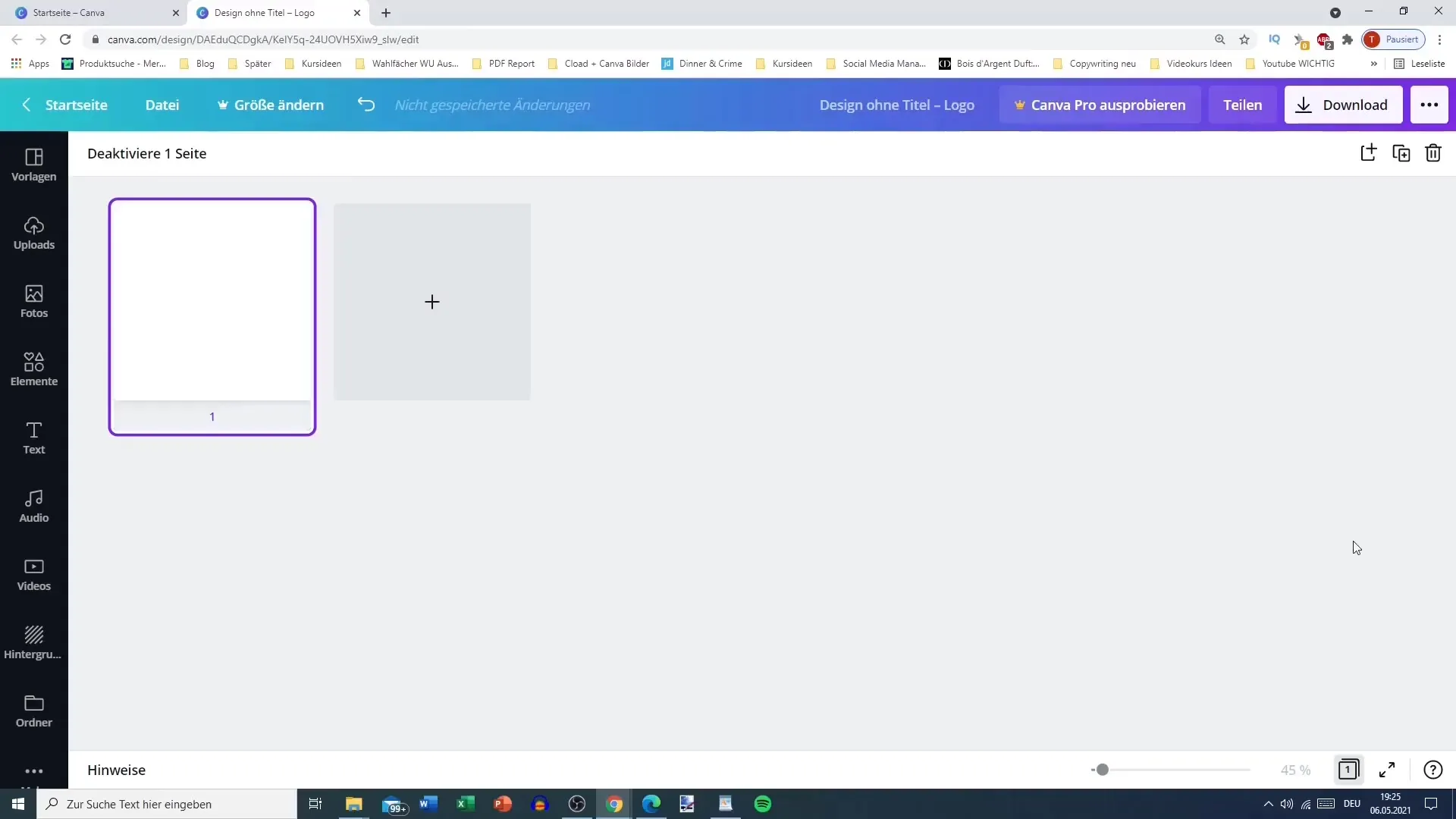
Вид "Великий" показує тобі дизайн у повному розмірі, щоб ти краще уявляв, як він виглядатиме у своїй остаточній формі.
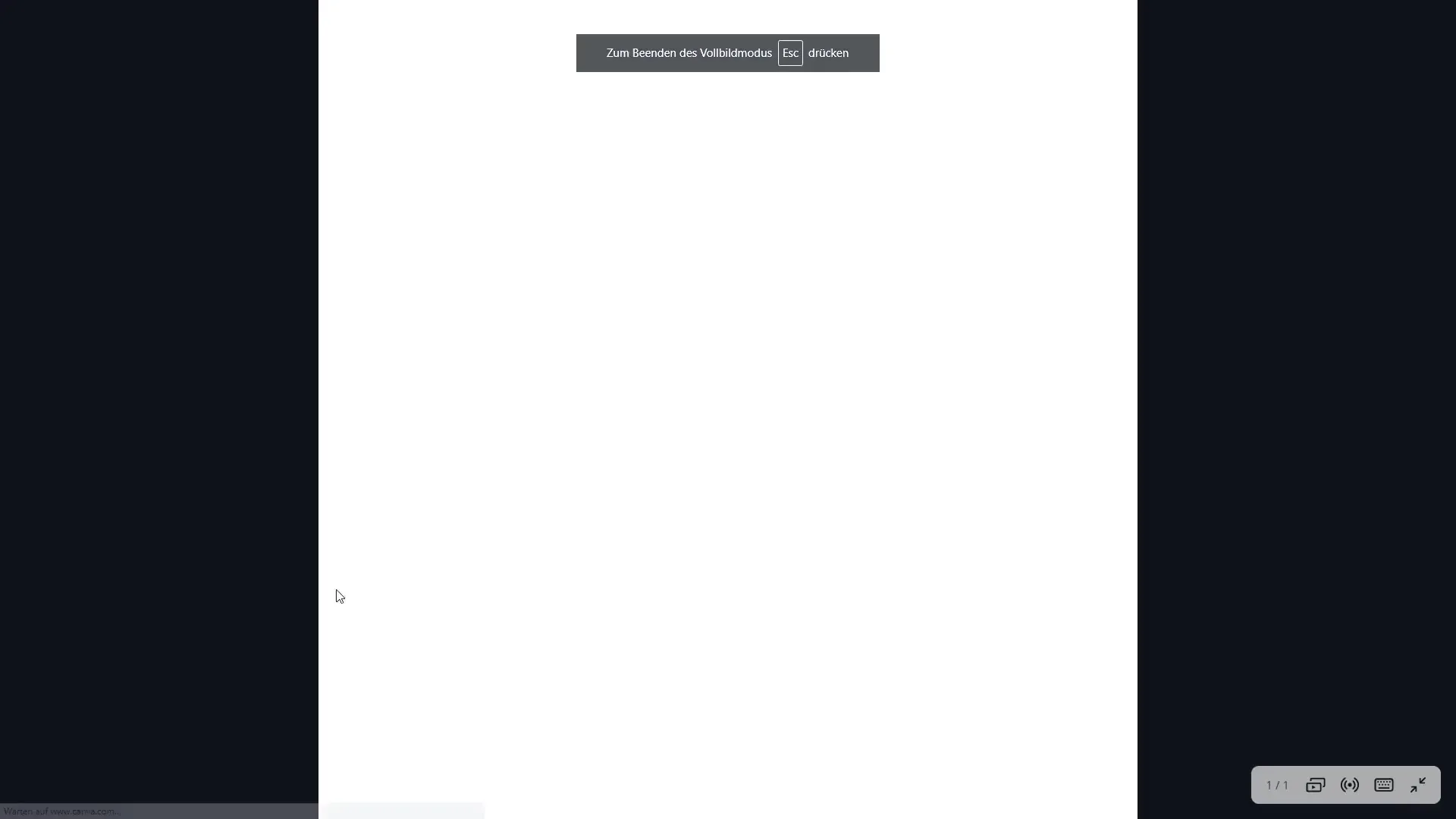
У разі потреби за допомогою іконки з питанням ти зможеш отримати підтримку відповідно до поточної функції. Тут ти знайдеш відповіді на поширені питання або навчання за конкретними темами.
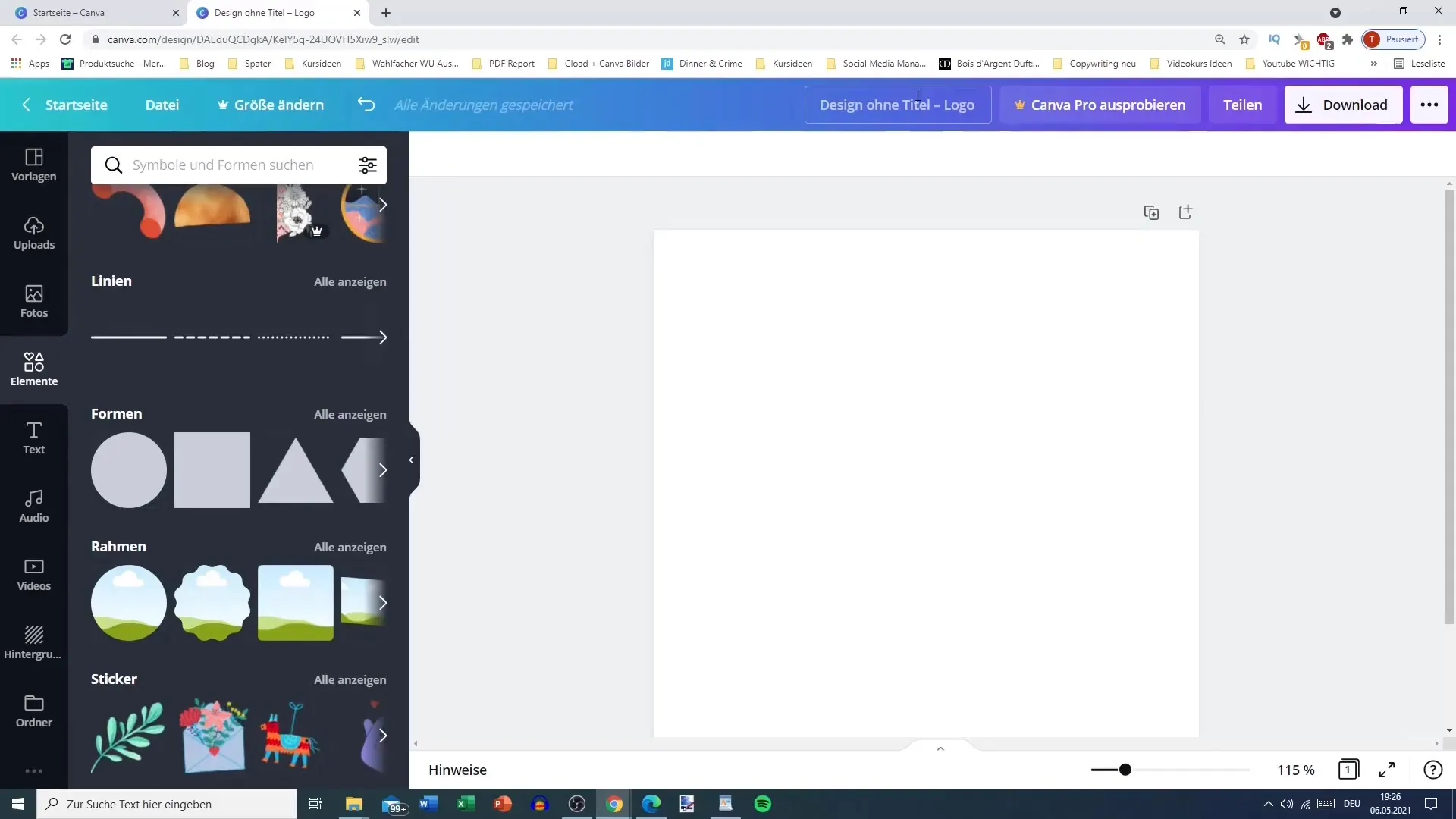
При завантаженні свого дизайну можеш налаштувати назву свого проєкту. Пам'ятай, що вона має бути зрозумілою, щоб тобі було легко знайти свій дизайн пізніше.
Редакційний центр також надає безліч варіантів для поширення та презентації твоїх дизайнів. Ти можеш безпосередньо ділитися дизайнами в соціальних мережах, друкувати або презентувати в межах вашої організації.
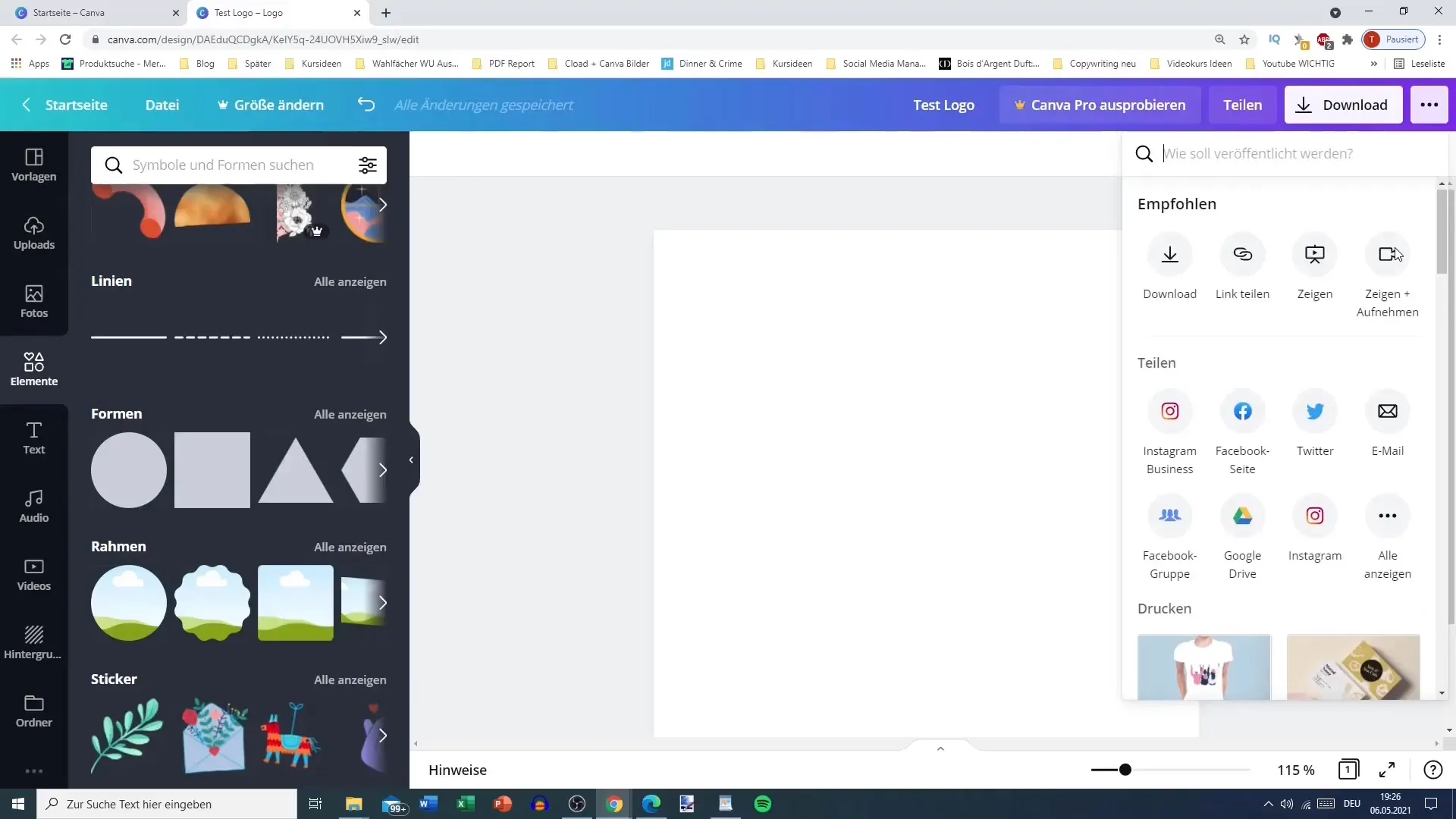
У лівій бічній панелі ви знайдете різні шаблони, завантаження та медіатеку з фотографіями, елементами та текстами. Це дозволить вам налаштувати свої дизайни відповідно до ваших бажань.
Крім того, існують інтеграції з платформами, такими як Pexels або Pixabay, що дозволяють вам безкоштовно завантажувати зображення та вставляти їх безпосередньо в ваші дизайни.
Якщо ви оберете певний елемент, такий як шрифт, ви побачите додаткові опції, які допоможуть вам налаштувати кожен шрифт та дизайн елемент.
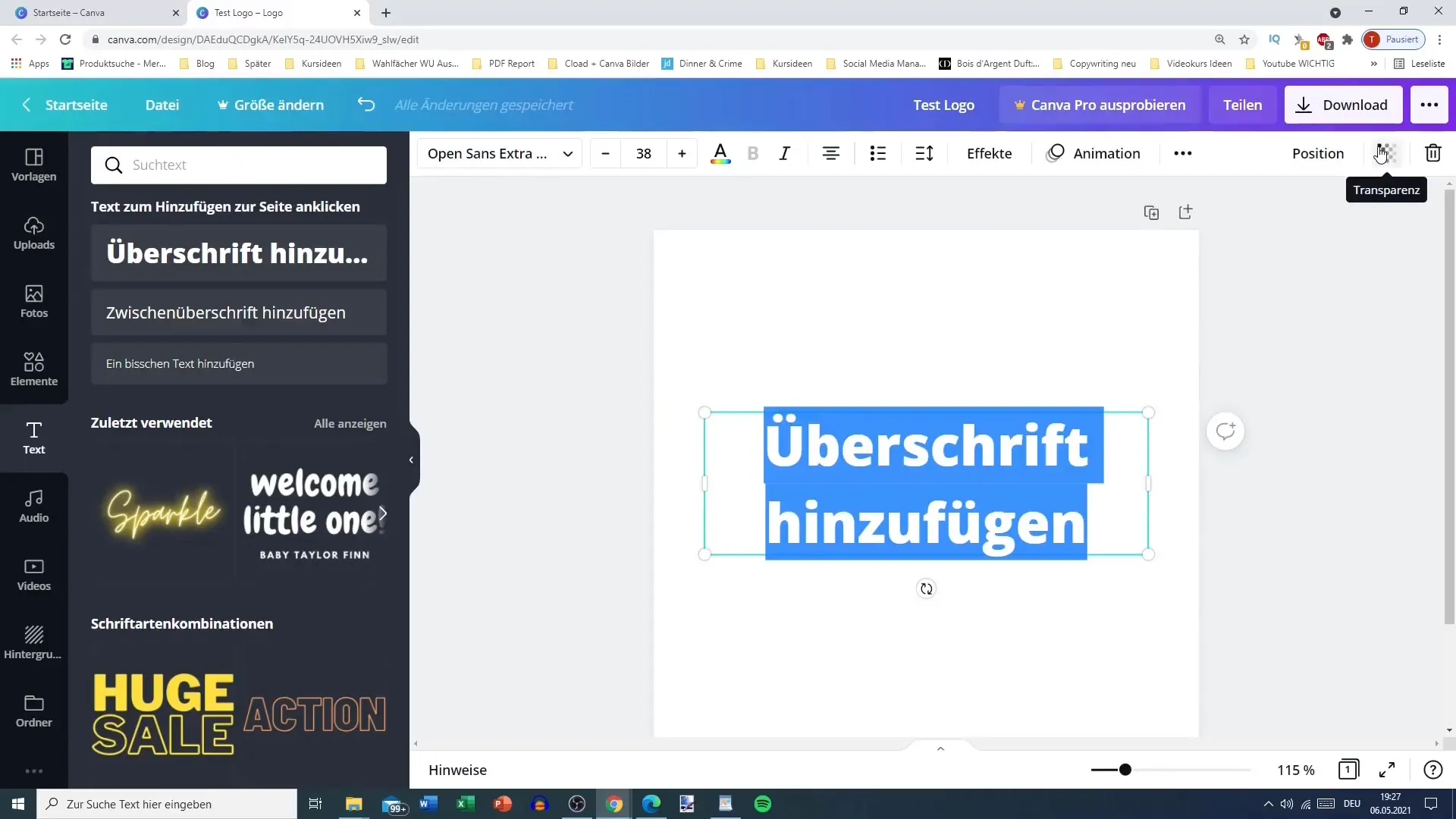
Підсумок
Одним словом, центр редагування Canva є масштабним та дружнім інструментом для графічного дизайну. Тепер ви познайомилися з основними функціями та інструментами, які допоможуть вам створювати привабливі дизайни та ефективно їх редагувати. Незалежно від того, чи ви новачок або досвідчений користувач, цей посібник містить корисні поради та техніки, щоб отримати максимальну користь від Canva.
Часто запитувані питання
Як зберегти свій дизайн в Canva?Ви можете вибрати автоматичне збереження вашого дизайну або зберегти його вручну через опцію «Файл».
Чи можна завантажити свої дизайни у різних форматах?Так, ви можете завантажити свій дизайн у різних форматах, залежно від потреби.
Як знайти шаблон в Canva?У лівій бічній панелі ви знайдете бібліотеку шаблонів, де ви можете шукати різноманітні дизайни.


